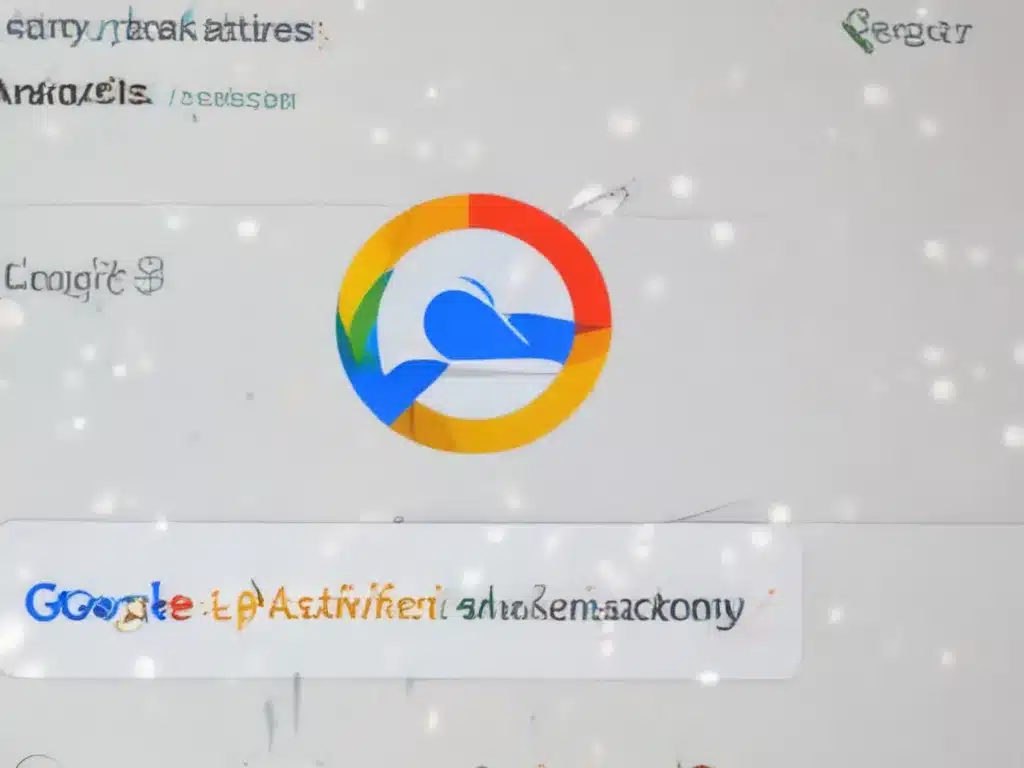Chcesz wiedzieć, jak nadać swojej stronie internetowej turbodoładowanie? Przygotuj się, bo zaraz odbędzie się przyspieszeniowy maraton! Dzisiaj poprowadzę Cię krok po kroku przez świat kompresji GZIP – niezbędnej broni każdego webmastera, który pragnie dostarczyć swoim użytkownikom błyskawicznie ładującą się stronę. Zatem szykuj się na sporą dawkę wiedzy, bo pędzimy do przodu!
Czym jest kompresja GZIP?
Wyobraź sobie, że Twoja strona internetowa to gigantyczny kufer pełen najróżniejszych przedmiotów – grafik, skryptów, stylów CSS i innych plików. Każdy z tych „przedmiotów” ma swoją wagę, a im więcej ich jest, tym cięższy staje się ten kufer. Kiedy użytkownik chce otworzyć Twoją stronę, musi dźwigać ten ciężki kufer przez całą drogę od serwera do swojej przeglądarki. Im cięższy ten kufer, tym dłużej zajmuje mu dotarcie do celu.
Tutaj z pomocą przychodzi nam kompresja GZIP. Wyobraź sobie, że przed wysłaniem tego kufra do użytkownika, zapakowujesz go w specjalny worek, który zmniejsza jego rozmiar nawet o 70%! Dzięki temu użytkownik otrzymuje dużo lżejszy i szybciej dostarczany „kufer” z Twoją stroną. To właśnie w skrócie opisuje działanie kompresji GZIP.
Jak włączyć kompresję GZIP?
Dobra, masz już podstawowe pojęcie o tym, czym jest kompresja GZIP. Teraz czas przejść do sedna – jak ją w ogóle włączyć? Okazuje się, że to naprawdę proste!
Konfiguracja kompresji GZIP zależy oczywiście od serwera, na którym hostowana jest Twoja strona. Najczęściej jednak wystarczy kilka prostych kroków:
- Apache: W pliku konfiguracyjnym Apache (.htaccess lub httpd.conf) dodaj poniższy kod:
<IfModule mod_deflate.c>
SetOutputFilter DEFLATE
AddOutputFilterByType DEFLATE text/html text/css text/javascript application/javascript image/svg+xml
</IfModule>
- Nginx: W pliku konfiguracyjnym Nginx dodaj poniższy kod:
gzip on;
gzip_disable "msie6";
gzip_vary on;
gzip_proxied any;
gzip_comp_level 6;
gzip_buffers 16 8k;
gzip_http_version 1.1;
gzip_types text/plain text/css application/json application/javascript text/xml application/xml application/xml+rss text/javascript;
- Microsoft IIS: W panelu administracyjnym IIS włącz compress static content i compress dynamic content.
Oczywiście powyższe przykłady są tylko podstawowe konfiguracje – możesz je dostosować do swoich potrzeb, np. zmieniając typy plików poddawanych kompresji czy poziom kompresji.
Jak sprawdzić, czy kompresja GZIP działa?
Teraz, gdy już masz włączoną kompresję GZIP, czas sprawdzić, czy działa ona prawidłowo. Oto kilka sposobów, aby to zrobić:
-
Narzędzia online: Istnieje wiele darmowych narzędzi online, które pozwolą Ci sprawdzić, czy Twoja strona korzysta z kompresji GZIP. Popularne z nich to GTmetrix, PageSpeed Insights czy WebPageTest.
-
Narzędzia przeglądarki: Większość nowoczesnych przeglądarek internetowych, takich jak Google Chrome czy Mozilla Firefox, posiada wbudowane narzędzia developerskie, które mogą wyświetlić informacje o kompresji GZIP.
-
Narzędzia wiersza poleceń: Jeśli jesteś bardziej zaawansowanym użytkownikiem, możesz skorzystać z narzędzi wiersza poleceń, takich jak cURL lub Wget, aby sprawdzić kompresję GZIP.
Pamiętaj, że kompresja GZIP powinna być stosowana na większości plików tekstowych, takich jak HTML, CSS, JavaScript czy SVG. Musisz również upewnić się, że Twój serwer poprawnie obsługuje nagłówek Accept-Encoding, który informuje przeglądarkę, że strona jest skompresowana.
Najlepsze praktyki kompresji GZIP
Jak widać, włączenie kompresji GZIP to naprawdę prosta sprawa. Ale czy to wszystko, co musisz wiedzieć? Oczywiście, że nie! Oto kilka najlepszych praktyk, które pomogą Ci w pełni wykorzystać moc tej technologii:
-
Dostosuj poziom kompresji: Poziom kompresji GZIP to wartość od 1 do 9, gdzie 1 to najszybsza, ale najmniej efektywna kompresja, a 9 to kompresja najwolniejsza, ale najbardziej efektywna. Najczęściej optymalnym ustawieniem jest poziom 6.
-
Kompresuj wszystko, co możesz: Upewnij się, że kompresją GZIP objęte są nie tylko pliki HTML, CSS i JavaScript, ale także inne pliki tekstowe, takie jak JSON, XML czy SVG.
-
Zapamiętuj skompresowane zasoby: Użyj nagłówka
Cache-Control, aby przeglądarka zapamiętywała skompresowane zasoby i nie pobierała ich ponownie przy każdej wizycie użytkownika na stronie. -
Monitoruj wydajność strony: Regularnie sprawdzaj wydajność Twojej strony za pomocą narzędzi, takich jak GTmetrix czy PageSpeed Insights. Śledź, czy kompresja GZIP przynosi oczekiwane efekty.
-
Nie kompresuj plików binarnych: Pliki binarne, takie jak obrazy, dźwięki czy wideo, nie powinny być kompresowane za pomocą GZIP, ponieważ mogłoby to paradoksalnie zwiększyć ich rozmiar.
Pamiętaj, że optymalizacja wydajności strony to nieustanny proces. Warto regularnie monitorować i dostosowywać konfigurację kompresji GZIP, aby zawsze dostarczać Twoim użytkownikom błyskawicznie ładującą się stronę.
Podsumowanie
No i oto jesteśmy! Właśnie poznałeś cały proces zwiększania szybkości Twojej strony internetowej za pomocą kompresji GZIP. Teraz wiesz, czym ona jest, jak ją włączyć i najważniejsze – jak ją prawidłowo skonfigurować.
Pamiętaj, że optymalizacja wydajności to nie jednorazowe działanie, ale ciągły proces. Dlatego zachęcam Cię, abyś regularnie monitorował swoje statystyki i dostosowywał konfigurację kompresji GZIP do zmieniających się potrzeb Twojej strony.
Jeśli potrzebujesz pomocy w ustawieniu lub dalszej optymalizacji Twojej strony, zapraszam Cię do kontaktu z naszym zespołem. Jesteśmy ekspertami w dziedzinie tworzenia i pozycjonowania stron internetowych – z przyjemnością pomożemy Ci w przyśpieszeniu Twojej witryny!